轻松搞定 WPS Word 表格自动换行,秘籍在此!
在日常办公中,WPS Word 表格的自动换行设置常常让人感到困惑,但别担心,今天就为您详细介绍一下如何巧妙地设置 WPS Word 表格的自动换行,让您的文档编辑更加高效和便捷。
要想成功设置 WPS Word 表格自动换行,首先需要明确几个关键的操作步骤,打开 WPS Word 文档,找到需要设置自动换行的表格,将鼠标指针移动到表格内,右键单击,在弹出的菜单中选择“表格属性”选项。
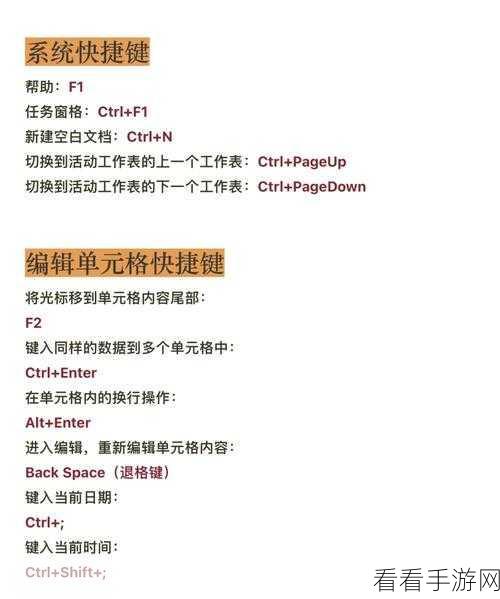
在“表格属性”对话框中,切换到“单元格”选项卡,在这个选项卡中,您会看到“选项”按钮,点击它。
进入“单元格选项”对话框后,勾选“自动换行”选项,点击“确定”按钮,完成设置。
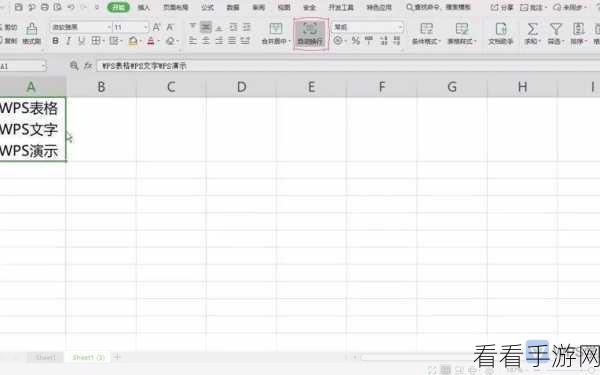
需要注意的是,在设置自动换行时,要根据表格的内容和排版需求进行调整,如果表格中的文字较多,可能需要适当调整表格的行高和列宽,以保证文字能够清晰完整地显示。
不同版本的 WPS Word 可能在操作界面上会有细微的差别,但总体的设置思路是一致的,只要您按照上述步骤耐心操作,一定能够轻松实现 WPS Word 表格的自动换行。
参考自 WPS Word 官方帮助文档以及个人实际操作经验。
希望这篇攻略能够帮助您顺利解决 WPS Word 表格自动换行的问题,让您的办公效率更上一层楼!
